Actualités
Créer un site événementiel avec EventSite
Rendez-vous sur l’onglet “EventSite” pour configurer votre site dédié à l’événement.
Définissez l’URL du site de votre événement, par lequel vos invités pourront accéder directement.
![]()
Si votre site est multilingue, vous pouvez activer la traduction du site en activant « Drapeaux langues ».
![]()
Le widget compteur ajoutera un compte à rebours jusqu’au jour de l’événement.
![]()
Choisissez une image de fond pour le header qui puisse attirer l’oeil du visiteur et si vous le souhaitez une image de fond pour les icônes de lieu, date et nombre d’intervenants qui apparaîtront.


L’opacité du filtre vous permet de gérer la visibilité du texte sur l’image du fond.
![]()
Si vous faites la promotion d’un événement que nous n’organisez pas, vous pouvez renseigner le site de l’organisateur.
![]()
Si vous avez une longue présentation texte, il est préférable de l’afficher sur une seule colonne. Sinon, l’image sera sur la colonne de gauche et la présentation sur la colonne de droite.
Personnalisez la partie Intervenant en choisissant le présentation des photos
![]()
Choisissez le nombre d’inscrits à afficher par ligne.
![]()
La date s’affiche par défaut de la manière suivante : « MARDI 11 DÉCEMBRE 2018 À 08H45 » mais vous pouvez choisir un libellé spécifique qui remplacera cette présentation.
![]()
De même pour le titre du site qui par défaut reprendra le titre de l’événement.
![]()
Définissez enfin un message qui s’affichera lorsque votre événement est au complet.
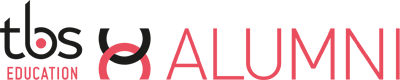

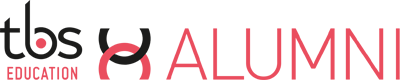








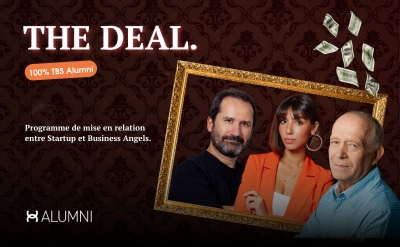



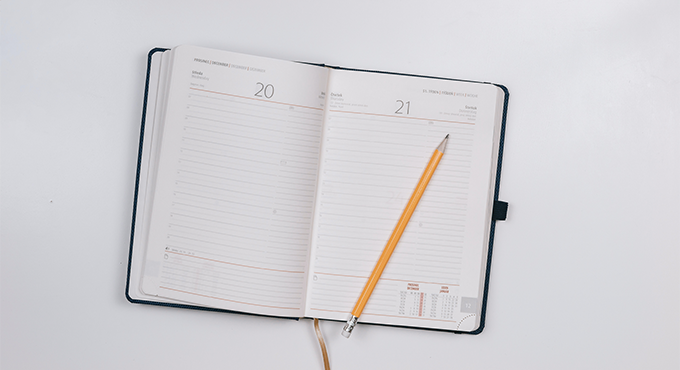
Aucun commentaire
Vous devez être connecté pour laisser un commentaire. Connectez-vous.